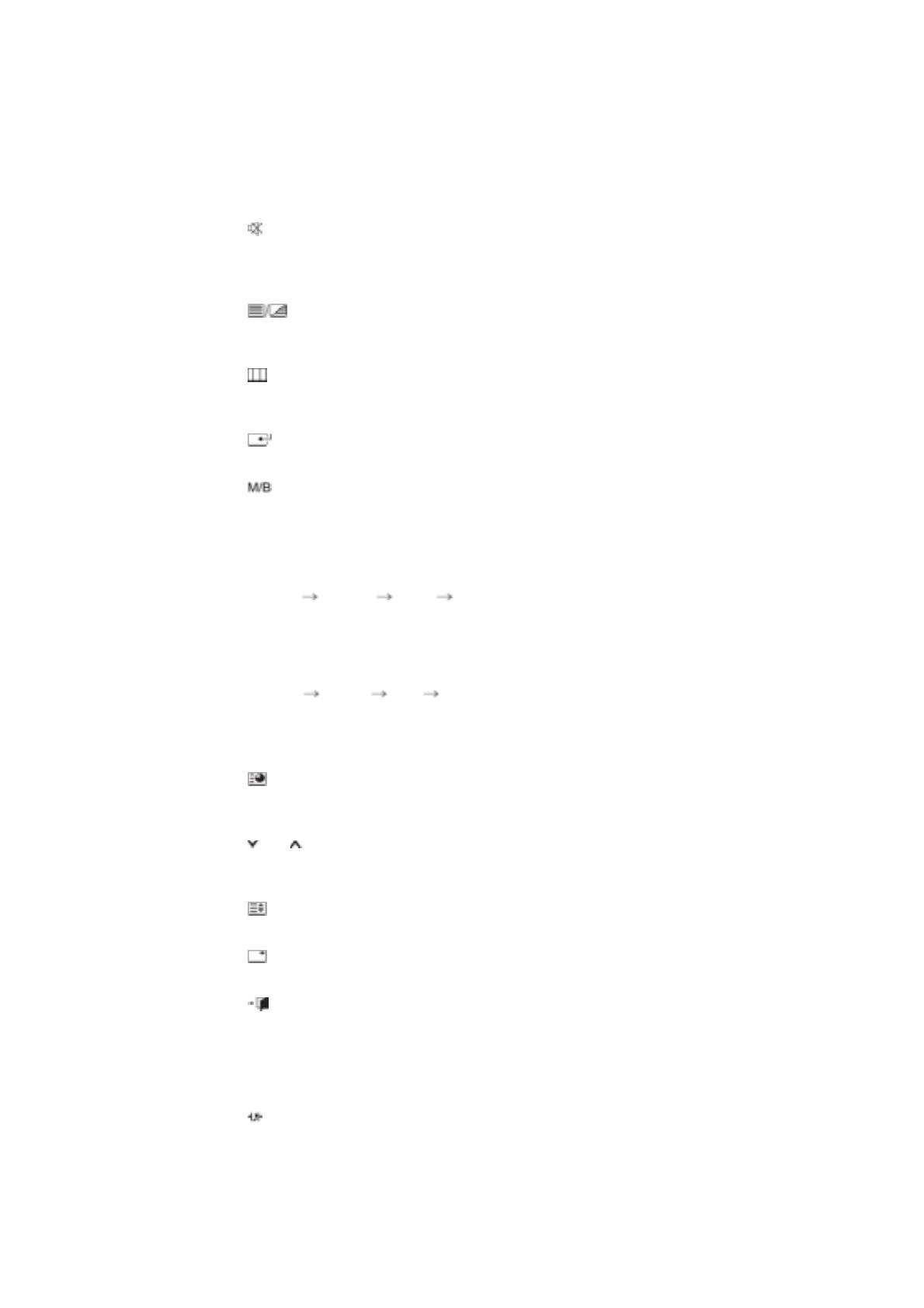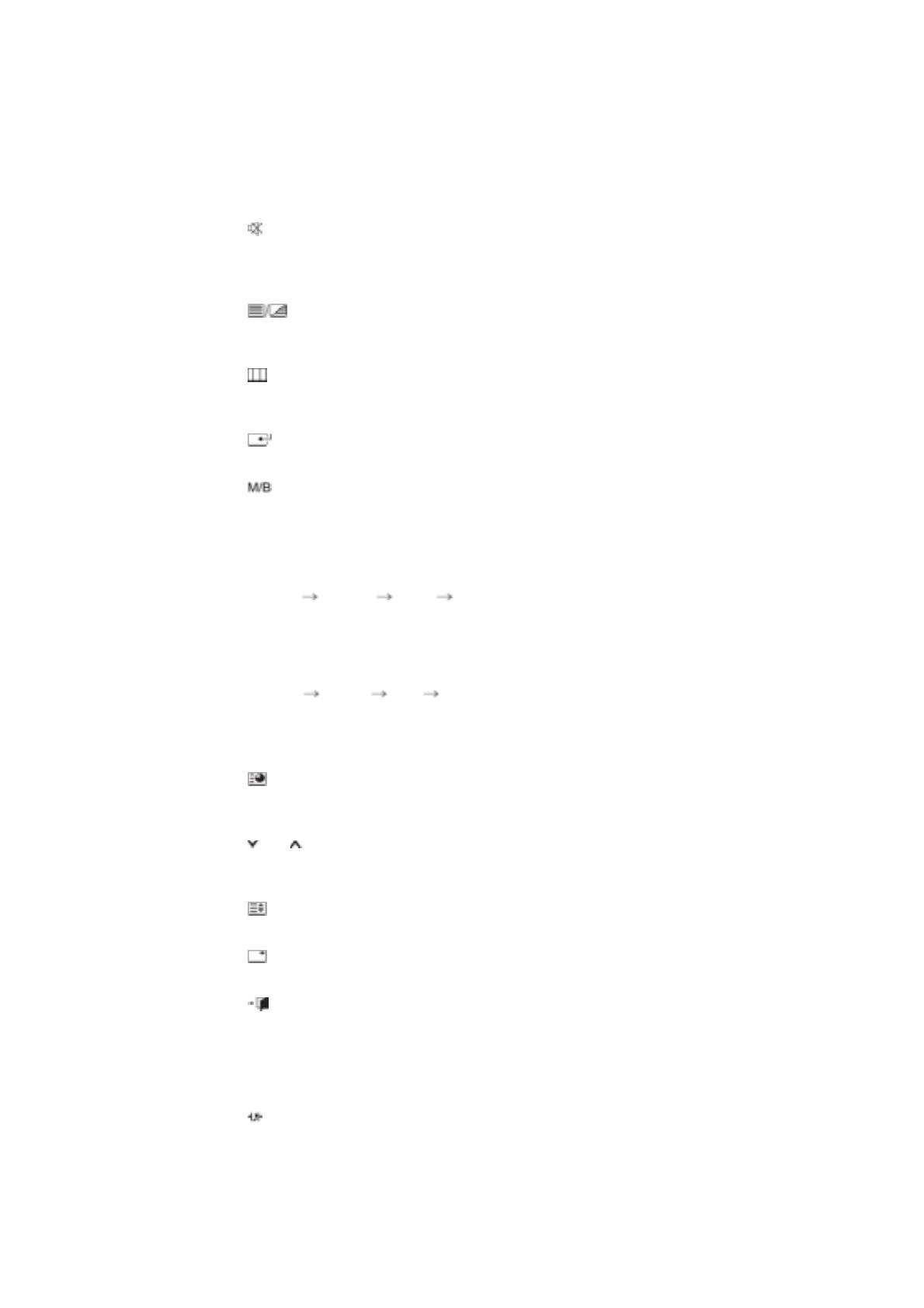
• ENTER: Použite pri zadávaní údajov.
6) +100 -/--
Stlačte pri výbere kanálov presahujúcich 100.
Napr. na výber kanálu 121 treba stlačiť „+100
“
a následne „2
“
a „1
“
.
- Pre tento monitor nie je dostupná funkčná závislosť.
7) VOL
Upravuje hlasitosť.
8)
MUTE
Dočasne pozastavuje (stlmuje) zvukový výstup.
Displayed on the lower left corner of the screen.
Zvuk sa obnoví v režime Stlmenie stlačí MUTE alebo - VOL +.
9)
TTX/MIX
TV kanály poskytujú prostredníctvom teletextu informačné služby v textovej podobe.
[TTX / MIX sa používa hlavne v Európe.
]
10)
MENU
Toto tlačidlo sa používa na otváranie menu na obrazovke a na jeho opustenie, resp. zatvára menu
nastavenia obrazovky.
11)
ENTER
Aktivujte zvýraznenú položku menu.
12)
P.MODE
Pri stlačení tohoto tlačidla sa poniže stredu obrazovky objaví aktuálny režim.
AV / S-Video /Component Mode : P.MODE( Picture Mode )
Monitor má štyri automatické nastavenia obrazu, ktoré sú nastavené z výroby.
Potom sa opätovným stláčaním tlačidla pohybujete po prednastavených režimoch, ktoré sú k dispozícii.
( Dynamic Standard Movie Custom )
PC / DVI Mode : M/B ( MagicBright
™
)
MagicBrightje nová funkcia, ktorá poskytuje optimálne prostredie pre pozeraniev závislosti od obsahu
obrazu, ktorý sledujete.
Potom sa opätovným stláčaním tlačidla pohybujete po prednastavených režimoch, ktoré sú k dispozícii.
( Entertain Internet Text Custom )
13) AUTO
Automaticky upravuje zobrazenie obrazovky.(PC)
Ak na ovládacom paneli zmeníte rozlíšenie, spustí sa funkcia AUTO.
14)
ENTER/PRE-CH
Toto tlačidlo sa používa na návrat na bezprostredne predchádzajúci kanál.
- Pre tento monitor nie je dostupná funkčná závislosť.
15)
CH/P
V režime TV vyberá TV kanály.
- Pre tento monitor nie je dostupná funkčná závislosť.
16)
SOURCE
Prepína medzi režimom PC a Video.
17)
INFO
Aktuálne informácie o obraze sa zobrazujú v hornom ľavom rohu obrazovky.
18)
EXIT
Opúšťa obrazovku menu.
19) Tlačidlá Hore-Dolu, Vľavo-Vpravo
Presúva sa od jednej položky menu k ďalšej v horizontálnom smere, vertikálnom smere, resp. upravuje
zvolené hodnoty menu.
20)
S.MODE
Pri stlačení tohoto tlačidla sa poniže stredu obrazovky objaví aktuálny režim.
Monitor má zabudovaný stereozosilňovač s vysokou úrovňou reprodukcie zvuku.
Potom sa opätovným stláčaním tlačidla pohybujete po prednastavených režimoch, ktoré sú k dispozícii.
( Standard
→
Music
→
Movie
→
Speech
→
Custom )
21) STILL